記事内に商品プロモーションを含む場合があります
パソコンのパフォーマンスに大きく影響する「メモリ」
メモリの良しあしでパソコンの処理速度が異なってきますので、パソコンを買う時や自作で組み立てるときに是非参考にしてください。
本記事は、
- どんなメモリを選べばいいかわからない人
- おすすめのメモリを知りたい人
- メモリについて詳しく知りたい人
- おすすめのメモリメーカーを知りたい人
↑こんな人に向けて書いていきます。
それでは《おすすめのPCメモリと選び方をやさしく紹介|自作PC・増設に》について書いていきます。
そもそもメモリの役割って何?

メモリはよく【作業机】に例えられます。作業机が広ければ、本やノートなど沢山置けて効率良く作業ができますよね。
メモリの場合、大きければ大きいほど多くのソフトを同時に立ち上げてもスムーズな処理が可能になります。
メモリが足りないと処理が遅くなり、「カクついたり」「アプリが強制終了したり」「フリーズしたり」とストレスはマッハです。
メモリ選びで知っておくべきこと
メモリの容量について
メモリの容量は基本的なところで【4GB/8GB/16GB】の3つに分けられます。
もちろん、それ以上の24GBや32GBなど大容量タイプもありますが、まずは【4GB/8GB/16GB】の3タイプの容量から選べば十分です。
容量を選ぶ目安としては下記参考
| 目的と用途 | メモリ推奨容量 |
|---|---|
| ・OFFICE(ワード・エクセル・パワーポイント) ・インターネット検索、動画閲覧(Youtube,Hulu)など ・ビジネス用途 ・簡単な画像や動画の編集 | 4GB |
| ・Adobe系ソフトの使用(WEBデザイナー・コーダー) ・本格的な画像編集、動画編集、製図(CAD等) ・軽めのオンラインゲーム | 8GB |
| ・ガチなオンラインゲーム ・Adobeソフトの使用(より快適) ・プロフェッショナルな動画編集 ・タスクを開きまくって作業したい人 | 16GB以上 |
シングルチャネルとマルチチャンネルについて
メモリには1枚挿しと複数挿しの2種類のチャンネルがあります。
例えば8GBメモリの場合、「1枚で8GBのメモリ=シングルチャンネル」と「4GB×2枚で8GBのメモリ=マルチチャンネル」に分かれます。
2枚で1組の場合は《デュアルチャンネル》、3枚で1組は《トリプルチャンネル》、4枚で1組だと《クアッドチャンネル》と呼ばれるよ!
メモリはマルチチャンネルのほうが性能が高くなり、シングルチャンネルと比べるとデュアルチャンネルのデータ転送量は2倍に、トリプルチャンネルの場合は3倍になります。
現在の主流としてはメモリは【デュアルチャンネル】であることが多いです。
DDR3とDDR4の違いについて
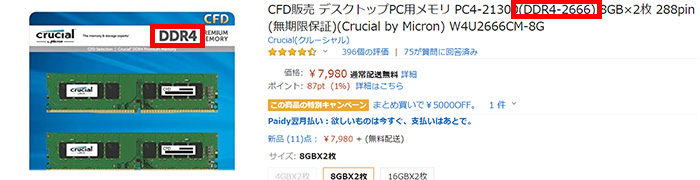
DDR3とDDR4というのはメモリの【規格】です。そのため、最新のメモリの規格は【DDR4】ということになります。
ただ、マザーボードを選ぶときは必ず対応した規格を選ぶようにしましょう。
DDR3のスロットにDDR4は差し込めませんし、DDR4のスロットにDDR3は差し込めません。
互換性がないので選ぶときはしっかりと確認しておきましょうね。
ヒートスプレッダーについて

メモリの中にはオーバークロックでも安定性を維持するために、熱を効率よく放出させる【ヒートスプレッダー】と呼ばれるものが付いているものがあります。
オーバークロックは、通常の定格以上の周波数で動作させることを言います。
分かりやすく言うとドーピングして本来以上の力を引き出すということ。
良く分からないという人や定格でのみ使用するという人はむき出しの状態のメモリで問題ありません。
オーバークロックについて
オーバークロックとは、メモリやCPUなどの動作周波数を定格以上の周波数で動くようにすることでPCが持つ本来の性能を向上させることです。
例えばメモリをオーバークロックすることでCPUの処理性能が向上し、動画のエンコード時間が短縮されたりグラフィックス面でもフレームレートが上昇する効果が得られます。
広告
おすすめのメモリ【デスクトップ・ノート別】
本記事では最新の規格である【DDR4】のおすすめメモリを紹介していきます。
おすすめのデスクトップメモリ【8GB】
AMAZONの売れ筋で常に上位にいるCrucialの8GBx1枚の人気メモリ、Crucialのメモリは11年連続販売台数No.1です。
ヒートスプレッダー(ヒートシンク)付きでコスパが良い。AMAZONのセール時など特に狙い目です。
シリコンパワーのデスクトップ用デュアルメモリ4GB×2枚
シリコンパワーのノートPC用デュアルメモリ4GB×2枚
おすすめのデスクトップメモリ【16GB】
おすすめのデスクトップメモリ【32GB】
オーバークロックで運用する人にも最適です。
おすすめのノートPCメモリ
メモリ販売メーカーについて
メモリを販売しているメーカーは40社はあり選ぶのが難しそうに思えますが、その中でも主要なメーカーは結構絞られてきます。
そのためここでは、人気で売れ筋のメモリを販売しているメーカーをピックアップしていきます。
| おすすめのメモリメーカー | ||
|---|---|---|
| Crucial (クルーシャル) | Corsair (コルセア) | CFD (シー・エフ・ディー) |
| Team (チーム) | SanMax (サンマックス) | Silicon Power (シリコン・パワー) |
| G.Skill (ジー・スキル) | Kingston (キングストン) | CENTURY MICRO (センチュリーマイクロ) |
そのため、PCにかなり詳しい「ガチ勢」でもない限り安くて大容量の【コスパ重視】で選べばOKです。
迷ったらAmazonのランキングや楽天のレビューで評価の高いものを選べば初心者は間違いないと言えるでしょう。
メモリメーカーについて詳しくは「PCメモリの人気でおすすめメーカーを価格・品質など特徴で比較【評判有り】」をご覧ください。
現在使用しているパソコンのメモリの確認方法について
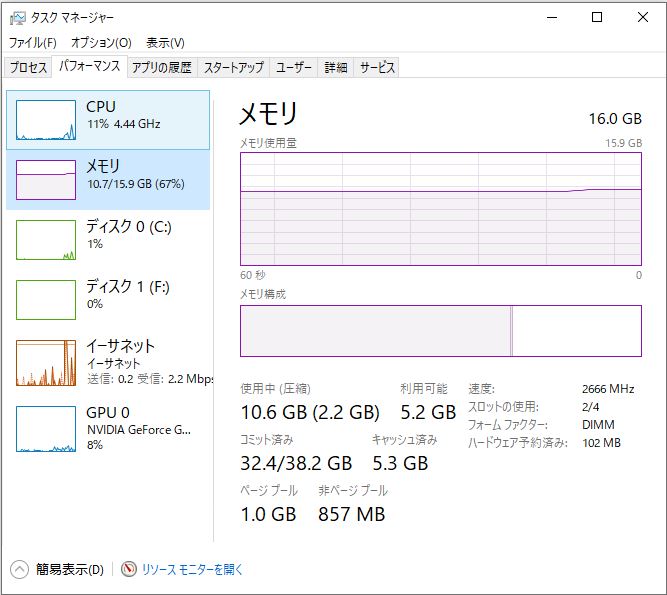
現在使用中のパソコンのメモリは【タスクマネージャー】から確認することができます。
Windowsアイコンの隣にある検索マークで「タスクマネージャー」と入力して起動し、タブからパフォーマンスを選ぶと上記の画面が出てきます。
こちらでメモリやCPU、GPUに何が搭載されているか確認ができます。
広告
メモリの増設って難しい?簡単?
ここではメモリ増設手順をサクッと紹介します。
- メモリを増設するPCがどのメモリに対応しているか確認
- 対応しているメモリを購入
- PCのカバーを外してメモリスロットを確認
- メモリスロットにメモリを挿入
- パソコンがメモリを認識しているか確認する
以上の手順でメモリは増設できます。特に難しいことはないので誰にでもできる作業ですよ!
おすすめのメモリと選び方 まとめ
本記事では《おすすめのPCメモリと選び方をやさしく紹介|自作PC・増設に》についてまとめてきました。
- メモリは用途・目的で容量を選ぶ
- メモリの規格を知っておく
- メモリはマルチチャンネルのほうが優秀
- メモリの性能差は体感しずらいので初心者は格安大容量でOK
Amazonランキングや楽天高評価のものを確認してレビューをみてみるのもおすすめです!
































































